
-
惠普 HP M1136 打印机官方驱动程序下载
大小:27.1MB 语言:简体中文 类别:其它驱动系统:WinAll

标签:
大家好,h9d小编来为大家解答发布惠普 HP M1136 打印机官方驱动程序下载v5.5 官方最新版的下载地址。惠普 HP M1136 打印机官方驱动程序很多网友还找不到下载链接,现在让我们一起来介绍下惠普 HP M1136 打印机官方驱动程序v5.5 官方最新版PC版,希望能帮助到你!
惠普 HP M1136 打印机的官方驱动程序是惠普公司旗下的 M1136 安装该驱动程序可以解决计算机无法识别HP的问题 M1136 打印机、无法连接打印机、打印机无法正常打印等问题,帮助用户轻松完成打印、扫描等工作,有需要的朋友可以下载使用哦!
2、下载完毕后点击LJM1130_M1210_MFP_Full_Solution.exe应用程序,进入动画安装指南界面后,点击“USB 安装”按钮。
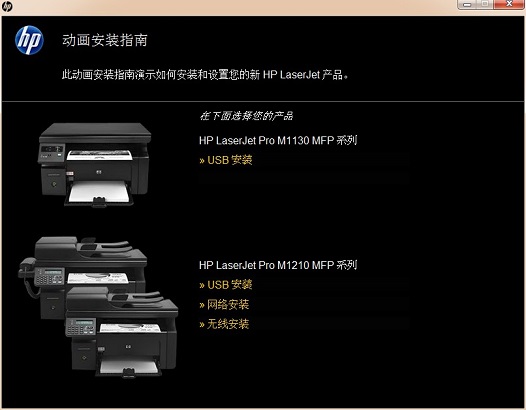
3、选择需要安装的驱动系列为:HP LaserJet Pro M1130 MFP系列,点击【开始安装】
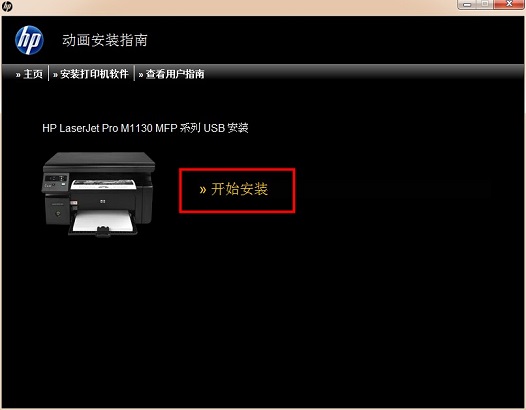
4、点击完开始安装按钮后,安装程序首先跳转的是动画展示的用户指南界面,如图所示:

注:如果看完或者不需要继续查看用户指南时,可直接点击【安装打印机软件】进行安装选项界面,小编推荐勾选【简易安装】,继续下一步
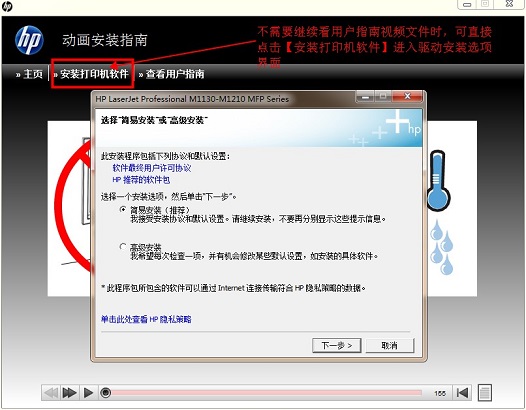
5、选择打印机:HP LaserJet Pro M1130 MFP Senies
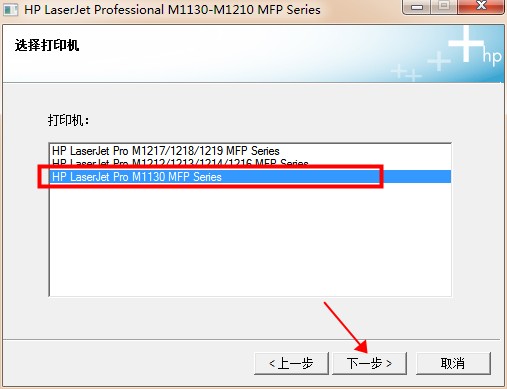
6、点击下一步即开始安装,安装进程运行中需要耐心等待一会
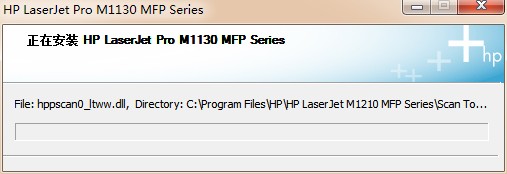
7、出现如图所示的弹窗界面,就需要注意了,首先需要确定你的打印机设备已接通电源,其次确保USB电缆已成功连接。这两项都做好后,安装程序会继续运行直至完成安装进度。
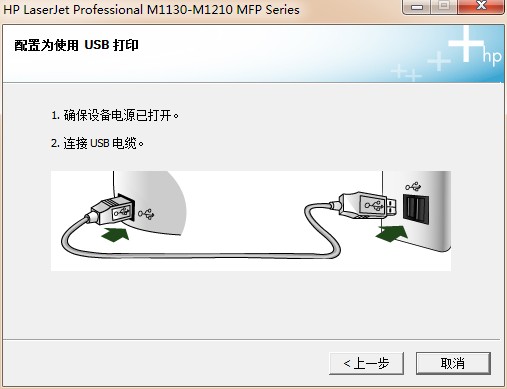
8、在打印机中放入纸张,准备打印测试页。在“恭喜!软件安装已完成。”窗口中,点击“下一步”按钮,如图所示:
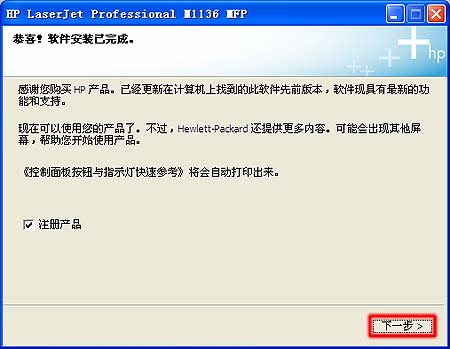
9、点击“完成”按钮,完成驱动安装。当测试页打印完毕后,您就可以使用一体机了。
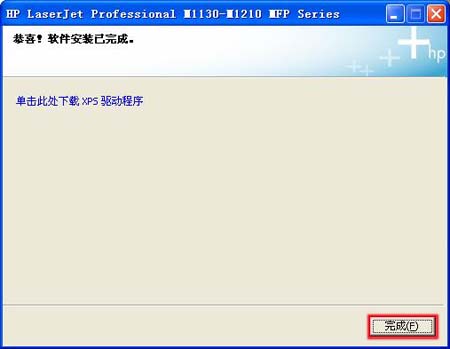
Microsoft Windows Vista, Microsoft Windows 7 (32-bit), Microsoft Windows 7 (64-bit), Microsoft Windows Vista (64-bit), Microsoft Windows Server 2003, Microsoft Windows Server 2008 W32, Microsoft Windows Server 2008 x64, Microsoft Windows 8 (32-bit), Microsoft Windows 8 (64-bit),, Microsoft Windows 10 (32-bit), Microsoft Windows 10 (64-bit), Microsoft Windows Server 2003 64-Bit Edition, Microsoft Windows XP 64-Bit Edition, Microsoft Windows XP
加载全部内容

三星M2071打印机驱动下载30.1M360人在玩大家好,h9d小编来为大家解答发布三星M2071打印机驱动下载v3.13.12官方版的下载地址。三星M2071打印机驱动电脑版很多网友还找不到下载链接,现在让我们一起来介绍下三星M2071打印机驱
下载
驱动精灵离线版下载265M324人在玩大家好,h9d小编来为大家解答发布驱动精灵离线版下载v9.61破解VIP版的下载地址。驱动精灵离线版很多网友还找不到下载链接,现在让我们一起来介绍下驱动精灵离线版v9.61破解VIP版PC版,希望
下载
万能驱动7(IT天空出出品)下载4GB293人在玩大家好,h9d小编来为大家解答发布万能驱动7(IT天空出出品)下载v7.20.306破解VIP版的下载地址。万能驱动7PC版很多网友还找不到下载链接,现在让我们一起来介绍下万能驱动7PC版v7.2
下载
百旺税控盘驱动下载8MB238人在玩大家好,h9d小编来为大家解答发布百旺税控盘驱动下载v1.0.72 官方版的下载地址。百旺税控盘驱动电脑版很多网友还找不到下载链接,现在让我们一起来介绍下百旺税控盘驱动电脑版v1.0.72 官方版
下载
惠普DeskJet1112打印机驱动 绿色版下载25MB193人在玩大家好,h9d小编来为大家解答发布惠普DeskJet1112打印机驱动 绿色版下载的下载地址。惠普DeskJet1112打印机驱动电脑版很多网友还找不到下载链接,现在让我们一起来介绍下惠普Desk
下载
周立功CAN卡驱动(ZLGCANTest)下载4.10MB 175人在玩大家好,h9d小编来为大家解答发布周立功CAN卡驱动(ZLGCANTest)下载v1.5绿色版的下载地址。周立功CAN卡驱动很多网友还找不到下载链接,现在让我们一起来介绍下周立功CAN卡驱动v1.
下载
兄弟DCP-7080D打印机驱动 下载32MB175人在玩大家好,h9d小编来为大家解答发布兄弟DCP-7080D打印机驱动 下载的下载地址。兄弟DCP-7080D打印机驱动很多网友还找不到下载链接,现在让我们一起来介绍下兄弟DCP-7080D打印机驱动
下载
海岸线LQ-630K打印机官方驱动 2023 最新版下载2.09MB173人在玩大家好,h9d小编来为大家解答发布海岸线LQ-630K打印机官方驱动 2023 最新版下载的下载地址。海岸线LQ-630K打印机官方驱动很多网友还找不到下载链接,现在让我们一起来介绍下海岸线LQ-
下载
兄弟7180dn打印机驱动 官方版(64位+32位)下载312.09MB133人在玩大家好,h9d小编来为大家解答发布兄弟7180dn打印机驱动 官方版(64位+32位)下载的下载地址。兄弟7180dn打印机驱动电脑版很多网友还找不到下载链接,现在让我们一起来介绍下兄弟7180d
下载
pci简易通讯控制器驱动下载5.34MB112人在玩pci简易通讯控制器驱动是一款非常好用的电脑通讯控制驱动程序,Windows系统pci简易通讯控制器出现黄色叹号时,可以使用这款软件解决,同时还可以使系统软件启动和运行速度提高1倍,开机速度加快2
下载